很多Win10可能都遇到過忘記WiFi密碼的難題,WiFi密碼已經存儲在電腦上,可以自動登錄。不過忘記WiFi密碼,就不能分享WiFi給別人了。而且在網絡連接中WiFi密碼是不顯示的,有沒有什麼方法可以查看Win10的WiFi密碼呢?
方法一:網絡和共享中心查詢
具體步驟可以參考:Win10查看WIFI密碼的方法
方法二:命令提示符查詢
1、右鍵單擊開始按鈕,選擇“命令提示符(管理員)”
2、輸入如下命令(下圖①號命令):
netsh wlan show profiles
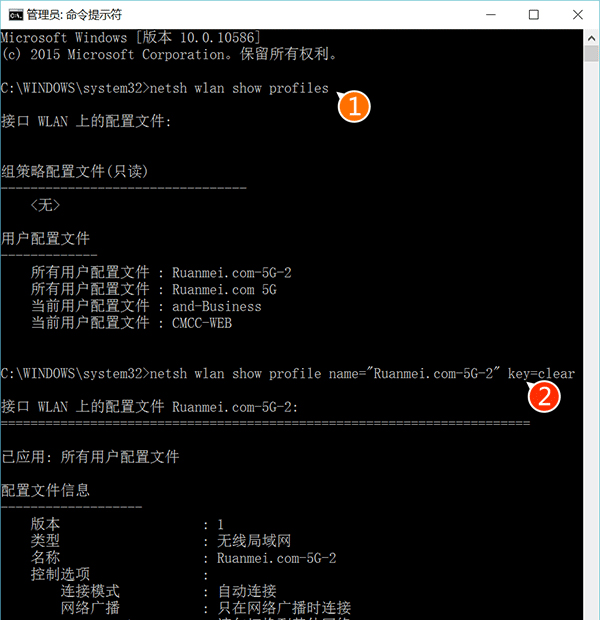
3、在給出的曾經使用過的WiFi連接中選擇你想查詢的連接名稱,然後套入如下命令(上圖②號命令)中查詢密碼:
netsh wlan show profile name=“連接名” key=clear
注意上述命令中的空格,符號不要使用中文,文中“連接名”三個字替換為查詢到的連接名稱。
4、也可以使用如下命令直接查詢所有使用過的連接密碼:
netsh wlan show profile * key=clear
注意通配符“*”前後的空格不要漏掉。
以上就是Win10查看已存儲WiFi密碼的兩種方法了,本人比較推薦命令提示符查詢,雖然過程看起來更加復雜,但是操作起來比較簡單,大家可以去試一下。